ソフト修正ツール(Soft Modification Tool)とデフォーマを使用し頂点グループの引き寄せや押し込みをスムースに行って、サーフェスを修正することができます。
詳細については、ソフト修正とはとソフト修正ツール(Soft Modification Tool)の使用も参照してください。
ソフト修正オプション(Soft Modification options)ウィンドウ
ヒストリの保持をオンにすると、ソフト修正ツール(Soft Modification Tool)が作成するすべてのノードが保持されます。ソフト修正(Soft Modification)デフォーマの効果をアニメートする場合、または後でデフォメーション アトリビュートを修正する場合には、ヒストリの保持をオンにしてデフォメーション ヒストリを維持する必要があります。
ヒストリの保持をオフにすると、ソフト修正ツールが作成するデフォメーション ヒストリとすべての追加ノードが削除されます。ソフト修正をモデリング ツールとして使用する場合に、モデリング ヒストリが必要ない場合には、ヒストリの保持をオフにすることをお勧めします
適切な結果を生成するために、基礎となるシェイプが既存のヒストリを持っていない場合にだけ、デフォメーション ヒストリが削除されるようになっています。ヒストリの保持(Preserve History)がオフになっているのにデフォーマ ヒストリ ノードが作成される場合には、ターゲットのシェイプのヒストリを削除してから、もう一度変形を試みてください。詳細については、例 2: ヒストリのないソフト修正を参照してください。
カラー フィードバックをオンにすると、サーフェス メッシュは、ソフト修正デフォーマのインフルエンスを受けた領域のカラー ランプで一時的にシェーディングされます。ソフト修正マニピュレータがアクティブなときは、このカラー ランプにより、割り当てられたシェーディング マテリアルが一時的に置き換えられます。
カラー フィードバックを使用すると、インフルエンスの領域が視覚的に示されるほか、作用領域内のインフルエンスと減衰の量もわかります。減衰カーブ(Falloff Curve)に基づいて、最も大きなインフルエンスを受ける領域は黄色で表示されます。カラー ランプは、デフォーマのインフルエンスが減少するにつれ、濃いオレンジと赤がブレンドされます。インフルエンスの領域内に含まれる領域で、変形されていない領域は黒で表示されます。減衰半径(Falloff Radius)外の領域はグレーで表示されます。
カラー フィードバックは、ワイヤフレームまたはシェーディング モードのいずれかでポリゴン サーフェス上に表示されます。カラー フィードバックは、NURBS サーフェス上ではシェーディング モードでのみ表示され、サブディビジョン サーフェスはサポートされていません。
カラー フィードバックの表示は、ソフト修正ツール設定(Soft Modification Tool Settings)エディタでの設定を使用してオンまたはオフにすることができます。
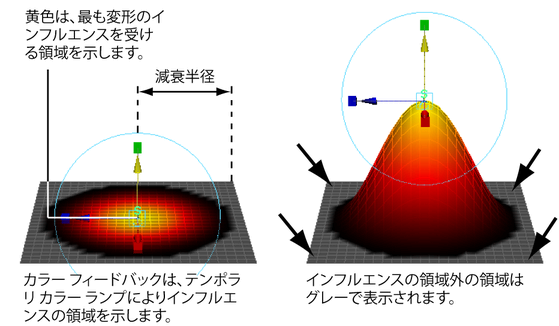
 メニューでツール オプションを設定すると、現在選択されているものではなく、次の修正に作用します。現在選択されているソフト修正オプションを調整する場合は、アトリビュート エディタ(Attribute Editor)を使用して softMod ノード アトリビュートを調整する必要があります。
メニューでツール オプションを設定すると、現在選択されているものではなく、次の修正に作用します。現在選択されているソフト修正オプションを調整する場合は、アトリビュート エディタ(Attribute Editor)を使用して softMod ノード アトリビュートを調整する必要があります。